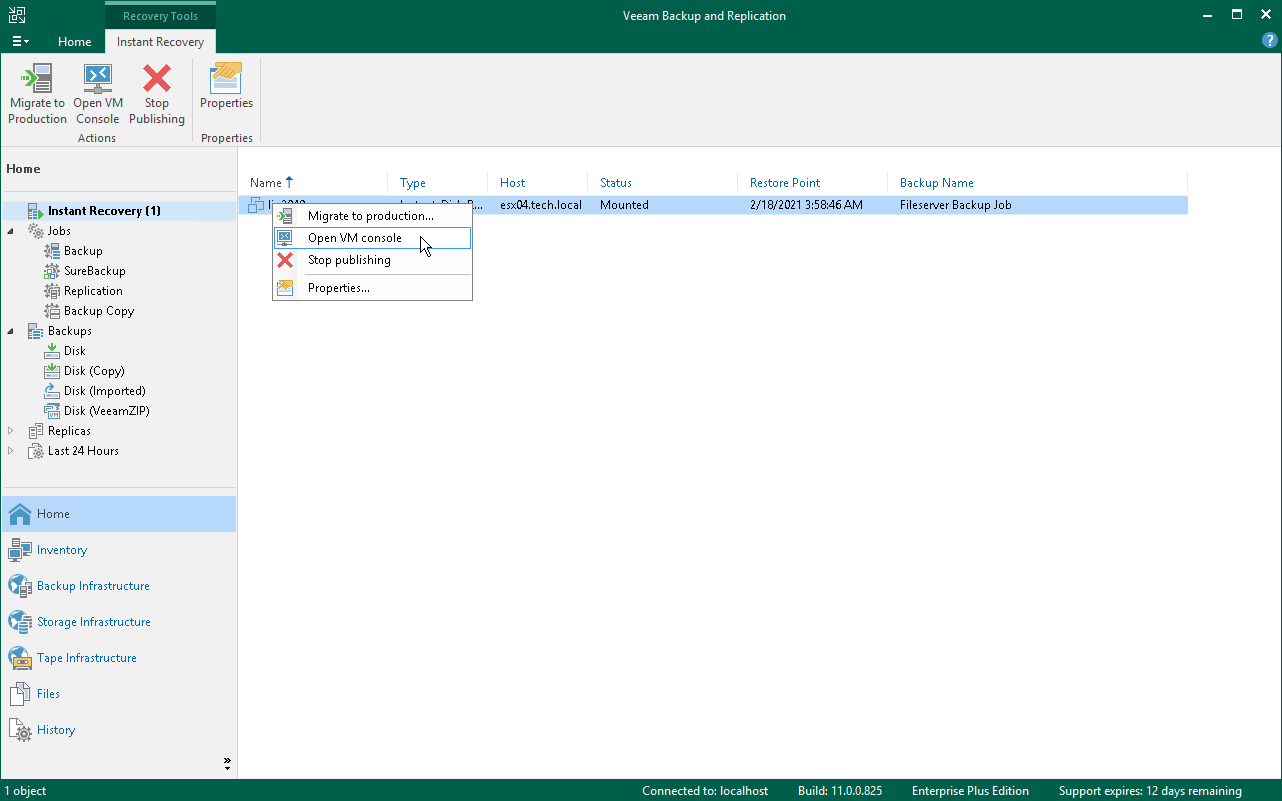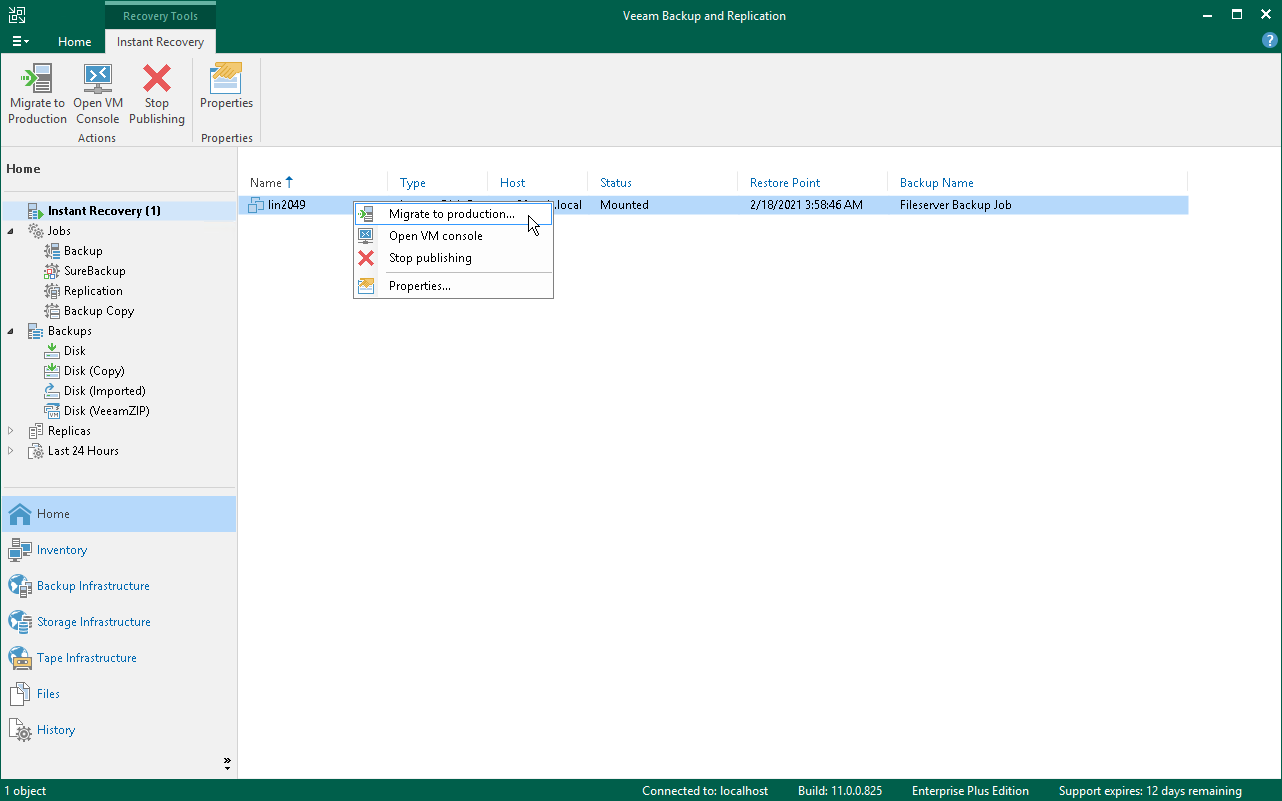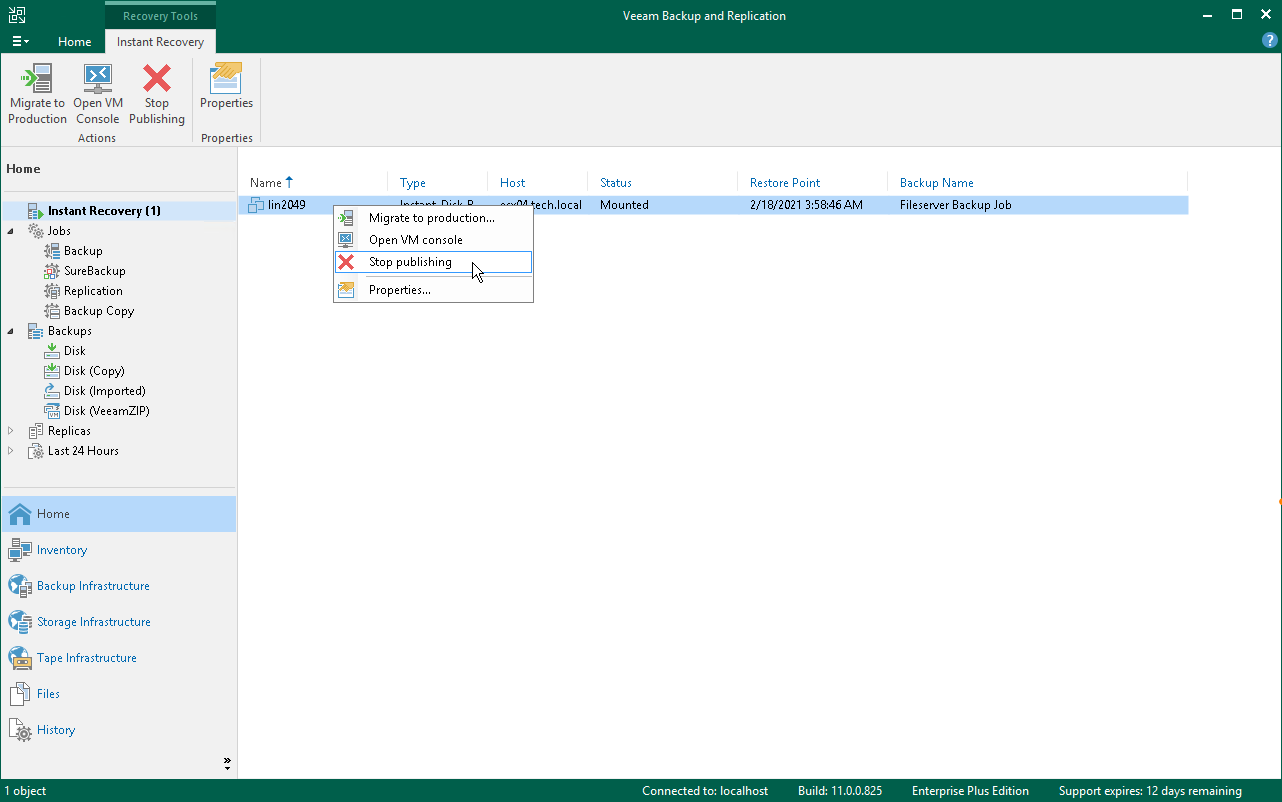完成对Microsoft Hyper-V的即时恢复
在本页面
虚拟机成功恢复后,您必须完成该流程。为此,请测试恢复的虚拟机,并决定是否将其迁移到生产环境或停止发布。
如需在将已恢复虚拟机迁移至生产环境之前对其进行测试,您可从Veeam Backup & Replication启动虚拟机控制台,或在Hyper-V客户端中打开控制台。
从Veeam Backup & Replication启动虚拟机控制台:
- 打开 Home(首页) 视图。
- 在目录窗格中,选择 Instant Recovery(即时恢复)节点。
- 在工作区中,右键单击虚拟机,然后选择Open VM console (打开虚拟机控制台)。
如果测试失败,则可以停止发布恢复的虚拟机。有关详细信息,请参见停止发布恢复的虚拟机。
当Veeam Backup & Replication迁移虚拟机时,它将虚拟机磁盘数据传输到您选择作为已恢复虚拟机目标的生产存储。
注 |
[如果您恢复Hyper-V虚拟机]迁移完成后,并且如果所选的目标位置与原始位置不同,则原始虚拟机仍然存在。如果不需要,则必须在Hyper-V客户端中手动将其删除。 |
要已恢复的虚拟机迁移到生产环境:
- 9打开 主页 视图.
- 在目录窗格中,选择 Instant Recovery(即时恢复)节点。
- 在工作区中,右键单击虚拟机,然后选择Migrate to production (迁移到生产)。
如果您确定虚拟机正在运行且不再需要它,或者您的测试失败了,您可以停止发布恢复的虚拟机。这将从您选择作为恢复目标的存储中删除已恢复虚拟机。请注意,在已恢复虚拟机中所做的所有更改都将丢失。
重要提示 |
如果目标位置是原始位置,则将同时删除原始和恢复的虚拟机。 |
删除已恢复虚拟机:
- 打开 Home(首页) 视图。
- 在目录窗格中,选择 Instant Recovery(即时恢复)节点。
- 在工作区中,右键单击虚拟机,然后选择Stop publishing (停止发布)。